Если вы хотите установить на звонок понравившийся фрагмент аудиофайла, можно обрезать песню онлайн с помощью специальных сервисов.
Рассмотрим несколько популярных сайтов, которыми вы можете воспользоваться.
Содержание:
Онлайн-редакторы
Splitter&Joiner – многофункциональный редактор
На сайте Mp3Cut.ru есть встроенный инструмент Splitter&Joiner, который позволяет очень просто и быстро обрезать песню онлайн или склеить песню онлайн за несколько секунд.
Пользователи могут работать с .mp3 и .wav файлами.
Чтобы обрезать песню, нажмите на клавишу формата файла, который нужно загрузить на сервис. Затем выберите песню на вашем компьютере.
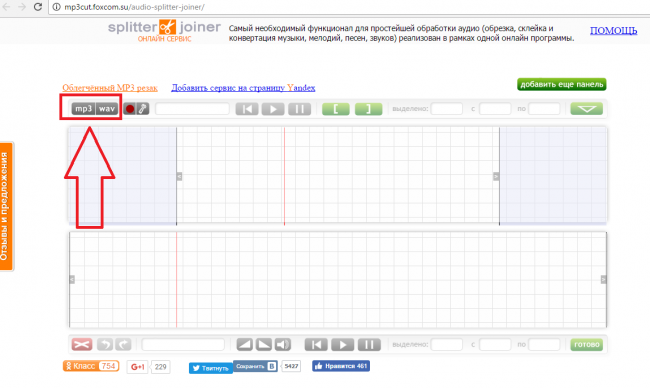
Рис.1 – главная страница сервиса Splitter&Joiner
Дождитесь, пока трек загрузится на сайт. Теперь выберите отрезок песни, который нужно вырезать.
Для этого перемещайте мышкой вертикальные линии на панели аудио ряда, как показано на рисунке ниже.
После определения фрагмента кликните на кнопку «» (справа на верхней панели клавиш).
Дождитесь обработки песни и кликните на клавишу «Готово», загрузка трека на ваш компьютер начнётся автоматически.
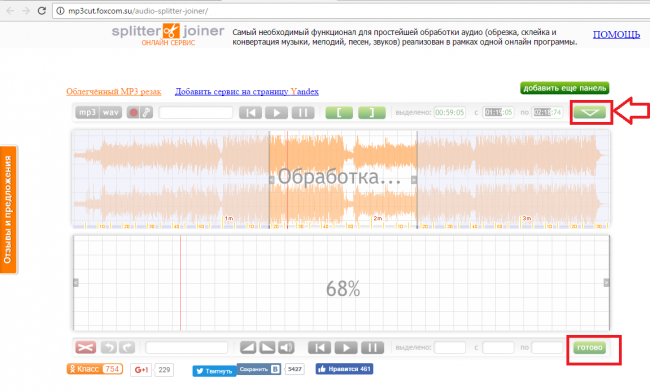
Рис.2 – обработка песни
Главная особенность этого сервиса – даже песни, объемом в 50 МБ и больше обрабатываются не более 2-3 минут.
Помимо стандартной процедуры создания рингтона, на сайте mp3cut есть множество других функций:
- возможность склейки фрагментов из двух песен (создание попурри);
- онлайн запись голоса;
- применение звуковых эффектов;
- быстрое конвертирование разных форматов.
Чтобы соединить несколько песен в один аудио ряд, сначала загрузите первую песню (рис. 1), а затем нажмите на клавишу «Добавить еще панель».
Сверху появится еще один шаблон для трека. Загрузите в него вторую песню.
Теперь выберите понравившиеся части для первого и второго трека, которые вы хотите соединить между собой (указатели 1 и 2 на рисунке):
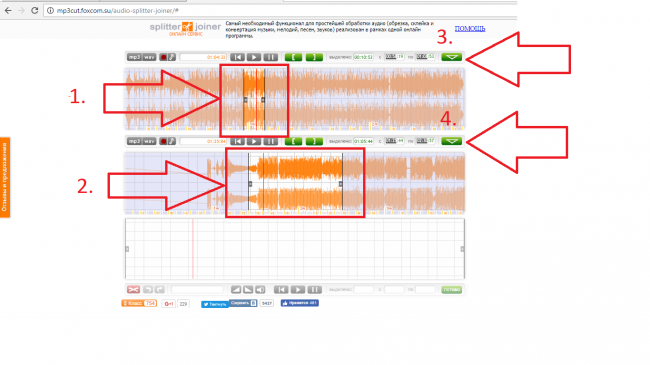
Рис.3 – процесс склейки фрагментов песен с помощью Splitter&Joiner
Далее нажмите на кнопку «Добавить отрезок в конец дорожки» сначала для той песни, которая в итоговом файле будет начинаться первой, а затем для той, которая будет проигрываться в конце (стрелки 3,4 на рисунке).
Теперь дождитесь окончания обработки конечного файла и кликните на «Готово», чтобы загрузить «склеенную» песню на ваш ПК или телефон.
Как обработать аудио- и видеофайлы в программе http://www.mp3cut.ru. – смотрите в видеоуроке
Рингтоша – редактирование без потери качества
Сайт Рингтоша предназначен для быстрой обрезки M4R (для iPhone) и MP3 файлов. С помощью сервиса вы можете создать рингтон, сигнал для уведомлений или будильника.
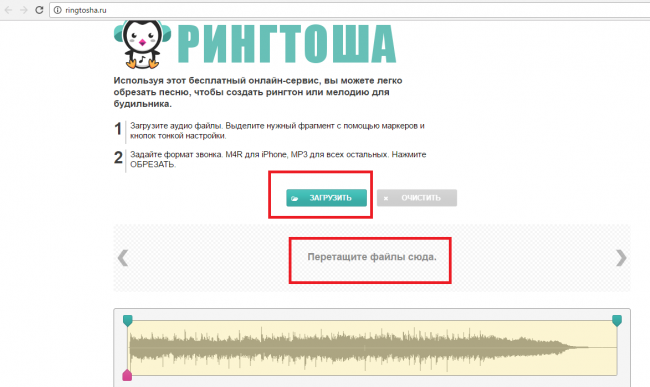
Рис.4 – загрузка файла на сервис Рингтоша
Для начала работы перейдите на главную страницу Рингтоши и кликните на кнопку «Загрузить» (рис.4).
Также вы можете просто перетащить нужный трек с компьютера в специально отведенное для этого поле.
Подождите несколько секунд, пока аудиодорожка не отобразится на панели редактирования.
Регулируйте ползунки, пока не выделите нужную область. Вы можете прослушать аудио, таким образом выбрать точное время начала и конца понравившейся части песни будет проще.
Далее отрегулируйте громкость, выберите нужный формат и нажмите «Обрезать», чтобы запустить процесс создания и автоматического скачивания итогового файла:
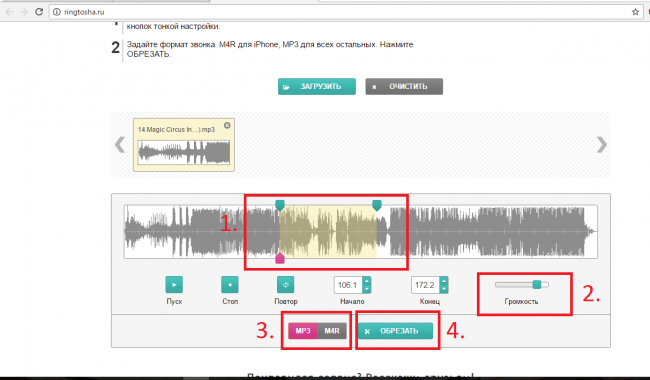
Рис.5 – обрезка аудио на сайте Ringtosha
Inettools – простейший редактор аудио
С помощью Inettools вы можете быстро воспользоваться более чем 150 инструментами для работы с файлами.
Также в списке утилит сайта есть приложение для обрезки аудио.
Чтобы создать рингтон, выберите нужный трек на вашем компьютере или перетащите его на главную страничку сайта:
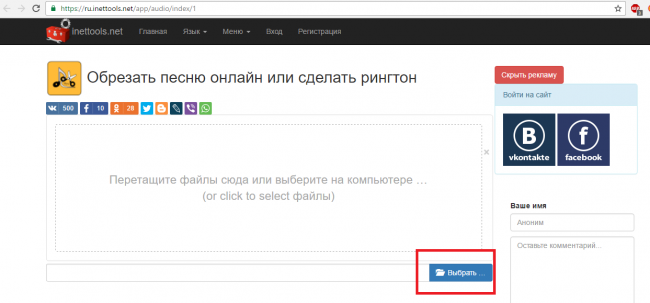
Рис.6 – главная страница Inettools
Дождитесь закачки файла на сервер и нажмите на его название, чтобы открыть панель инструментов для редактирования. Подождите несколько секунд, пока не сформируется аудиодорожка.
Теперь выделите фрагмент с помощью ползунков или введите диапазон времени в соответствующие поля для текста.
Затем нажмите на кнопку обрезать. Загрузка трека начнется через 15-20 секунд, в зависимости от скорости интернет-соединения.
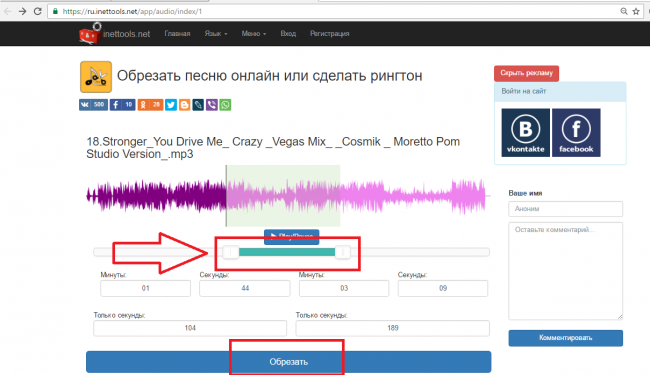
Рис.7 – обрезка аудио с помощью Inettools
Ringer — быстрое создание рингтона онлайн
Ringer поддерживает работу с lossless форматами аудио файлов. Таким образом пользователь сможет обрезать файл и не потерять первоначальное качество.
На главной странице сервиса нажмите «Загрузить» и выберите на вашем ПК нужную песню. Подождите несколько секунд.
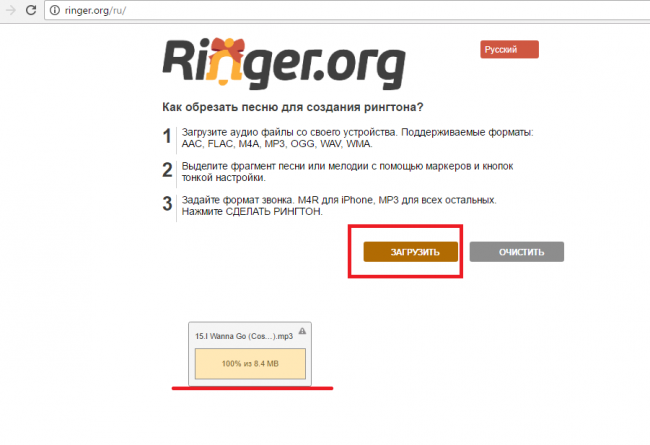
Рис.8 – главная страница сайта Рингер
После появления панели инструментов, определите диапазон части песни, который будет обрезан. Нажмите на кнопку «Сделать рингтон».
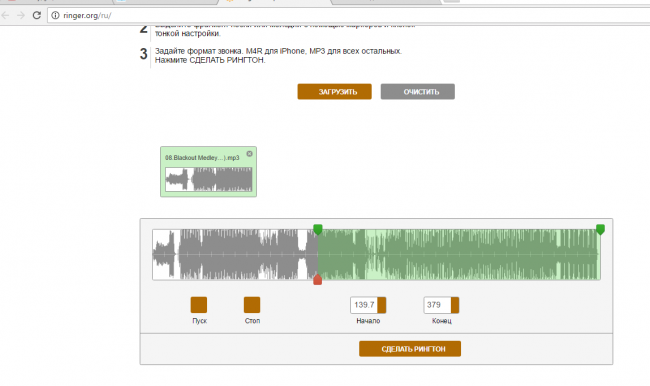
Рис. 9 – работа с редактором Рингер
Online Recorder – создание аудио для скринкастов и обрезка треков
Сайт Online Recorder позволяет не только редактировать аудио, но и создавать аудио скринкаст – комментарии к ранее записанным видеороликам.
Чтобы начать запись вашего голоса, нажмите на клавишу «Record». После этого начните запись голосового скринкаста.
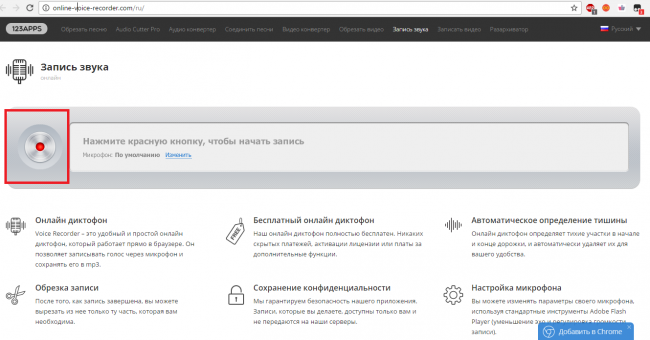
Рис.10 – главная страничка Online Recorder
После завершения записи нажмите на клавишу Стоп. Вы можете обрезать отдельные фрагменты записи, выбрав нужную часть.
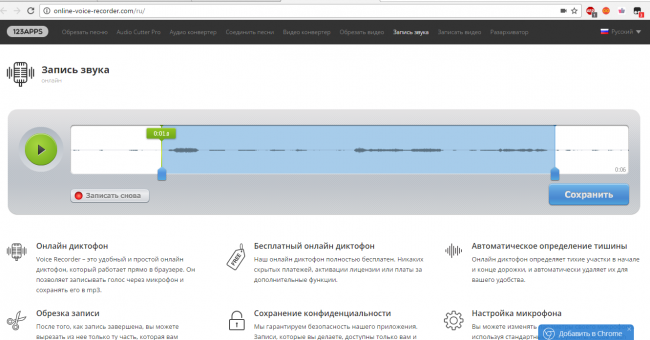
Рис.11 – обработка итоговой записи
Видео-туториал по работе с сайтом Online Recorder
к содержанию ↑Приложения для смартфонов
Не всегда удобно использовать онлайн сервисы для обрезки песни на смартфонах.
Для таких целей разработчики создают отдельные программы, которые можно загрузить в официальных магазинах для популярных мобильных ОС.
Ringtone Maker
Ringtone Maker – наиболее популярное приложение для обрезки аудио файлов на Андроид во всем Play Market.
Работать с приложением очень просто. Нужно открыть трек с помощью встроенного в программу проводника, затем выбрать нужную часть песни и нажать на кнопку «Обрезать».
Далее вы можете перейти в окно настроек, чтобы установить получившийся рингтон как мелодию звонка или будильника.
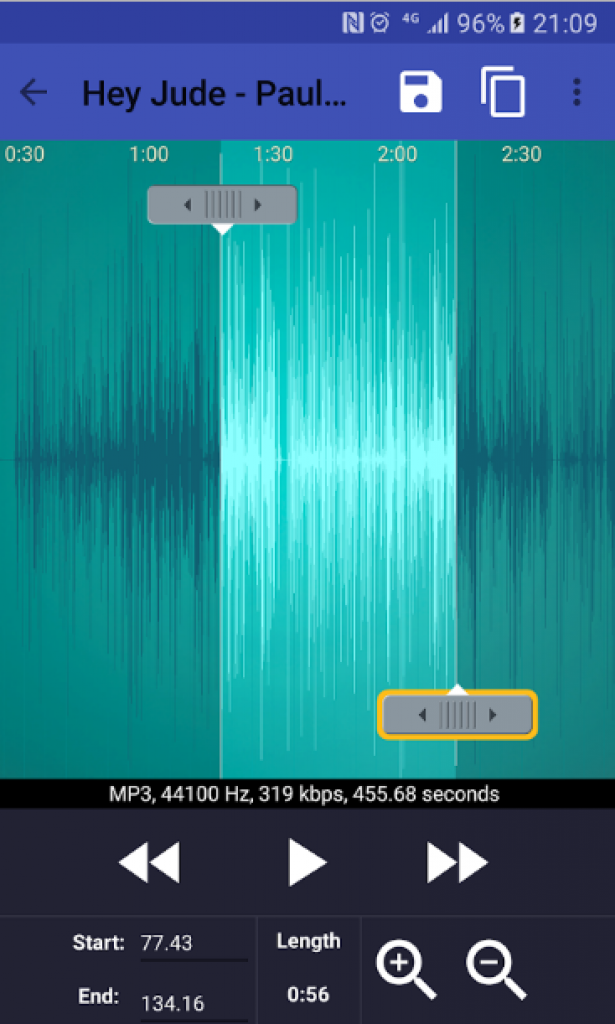
Рис.12 – окно приложения для Андроид
Еще один тематический видеоролик на английском, объясняющий, как работать с программой Ringtone Maker на Андроиде:
Ringtone Designer
Утилита Ringtone Designer для iOS работает с форматами M4R (мелодии звонков для портативных устройств от Apple).
Внешний вид программки максимально упрощен. Достаточно всего лишь выбрать нужный трек на смартфоне и определить границы, которые будут проигрываться в конечном файле.
Нажмите на кнопку «Save», чтобы запустить процесс создания рингтона.
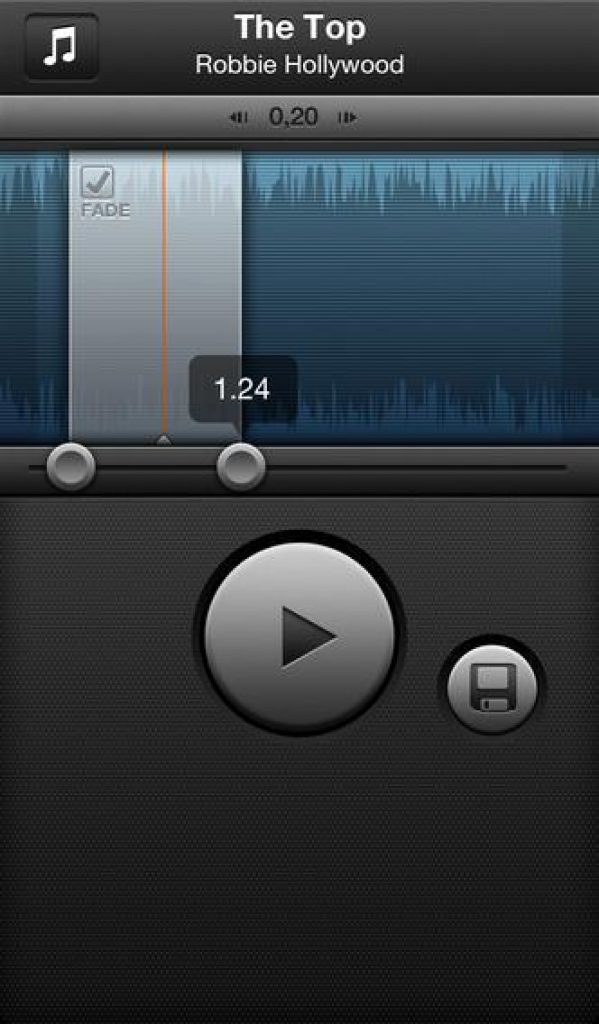
Рис.13 – внешний вид утилиты Ringtone Designer
Видеоурок на английском, как работать с программой:









Парни, а что из этого лучше на пк поставить ? - https://www.softhome.ru/article/programmy-dlya-tekstovogo-i-golosovogo-obshcheniya-v-igrah-rezhim-konferencii
Буду признательна.